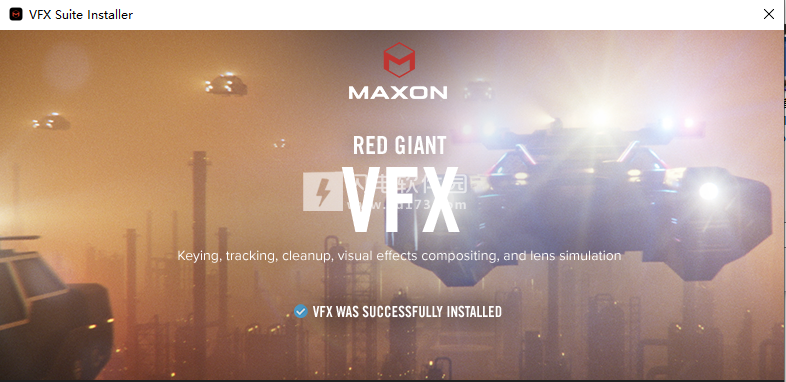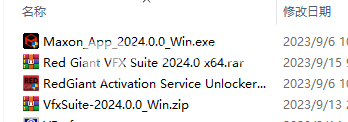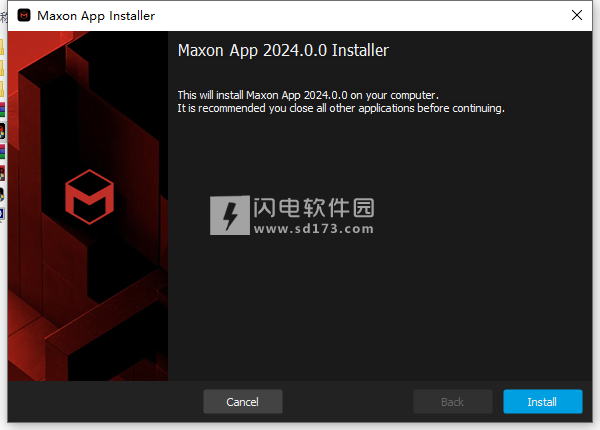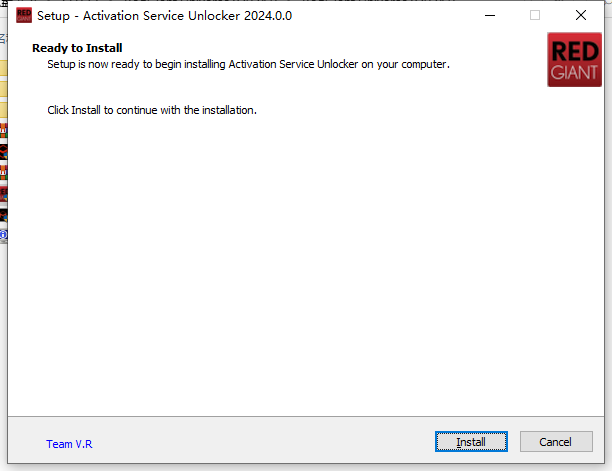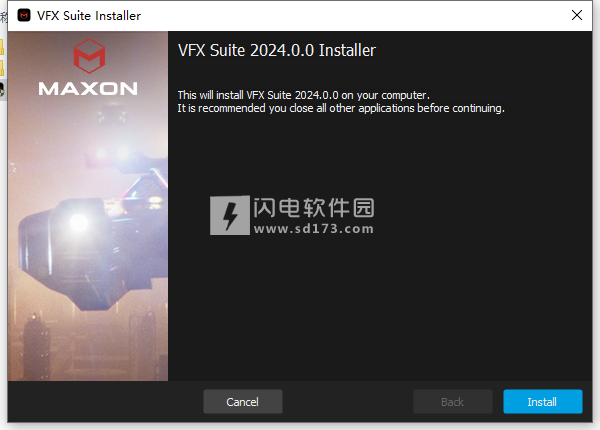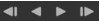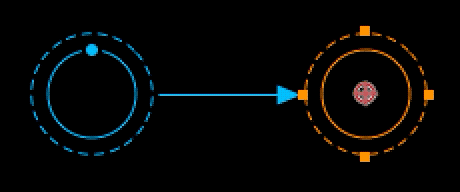“我的素材”包含可帮助Spot Clone Tracker确定如何最佳采样,跟踪和融合其区域的选项。根据要处理的素材类型选择Video,Log或Linear。
斑点形状是可设置关键帧的参数,用于动画化斑点形状的调整。形状调整将在关键帧之间进行动画处理,从而影响“专色”和“克隆”区域。
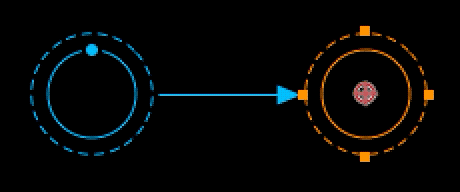
状基于为SpotShape设置的关键帧为其边界设置动画。
羽毛可调整该区域样本周围的抖动。
现货期权
该方法包含有关如何在采样和遮罩区域之间传输帧信息的预设。每个预设都会修改此小节中的其他参数,可以根据首选项进行调整(产生“自定义”选项)。
修复过程会尊重遮罩区域的原始颜色,同时覆盖采样区域的纹理和较暗的信息。
克隆是将采样区域与蒙版区域进行1:1复制。
纹理修复尝试仅从采样区域(较暗的区域)克隆纹理信息,并将其颜色与遮罩区域合并。
填充将忽略采样区域,并使用其中心处的任何颜色填充遮罩区域。
匹配专色控制保留被遮罩区域的多少颜色。
“统一克隆颜色”根据其亮度调整在采样和遮罩区域之间共享的颜色混合。
纹理定义了采样部分的较暗,纹理区域中有多少保留到遮罩区域。
“添加噪声”会带来可选的噪声覆盖,以帮助融合遮罩区域的清晰度。
斑点不透明度可调整遮罩区域的透明度。
“尊重Alpha”可切换是否屏蔽(包含)包含Alpha信息的区域(启用)(禁用)。
克隆自
从图层克隆允许您选择要从哪个图层采样。当没有被选择时,该工具的样品无论从任何层要应用的。
从线框复制定义了样本区域目标标线的颜色。
“跟踪克隆自”配置如何跟踪采样区域:
位置跟踪基于关闭的水平和垂直轴的样本区域的位置。
位置和比例基于水平,垂直和Z轴跟踪样本区域的位置。对于跟踪进出相机的位置很有用。
位置,缩放和旋转会基于所有轴(包括任何旋转)来跟踪样品区域的位置。
播放控制
标准跟踪器播放控件,包括第一帧(),上一帧(),下一帧()和最后一帧()。使用这些来监视跟踪器的位置。
“从点克隆”定义了采样区域的位置在蒙版区域的父位置(“具有X/Y偏移”),还是独立工作(显式)。这两个选项均与以下参数一起使用。
“从中心克隆”为“从点克隆设置”中选择了“显式”时,可提供坐标和控件以控制采样区域在帧中的位置。
“X偏移”和“Y偏移”指示在“从点克隆”中选择“具有X/Y偏移”时,相对于遮罩区域放置采样区域的位置。
匹配点大小可切换采样区域是否始终与遮罩区域匹配。
当禁用“匹配点大小”时,“从大小克隆”控制采样区域的大小。
从旋转克隆可调整所采样的旋转。
“水平翻转”和“垂直翻转”切换是在水平轴还是垂直轴上翻转样品。
渲染选项
“在透明上渲染”可切换应用效果的图层是仅显示其输出(启用)还是整个图层。
渲染方法在利用GPU资源或CPU资源渲染输出之间进行切换。GPU往往会更快一些,但在功能较差的系统上却不稳定,而CPU则具有更长的渲染时间,因此更加稳定。
二、Supercomp

一个易于创建复杂,无缝复合材料的合成环境。在Supercomp中,灯光和大气效果以比以往任何时候都更自然的方式和更少的预构图与您的所有图层和场景元素交互。
Supercomp包括超过15种GPU加速的上下文感知工具,用于将所有元素集成到最终照片中。
入门
将每个元素添加到各自独立图层上的合成中。
根据需要调整图层的混合模式(例如屏幕,变亮等)。
隐藏渲染密集型图层以提高性能。不用担心,Supercomp会把它带回来。
预先合成3D图层,因为Supercomp尚未(尚未)完全支持它们。
如果他们使用了After Effects相机图层,则还需要将它们预压缩为预压缩(如有必要,将它们复制)。
将Supercomp应用于任何图层,这将创建一个应用了Supercomp的实体并启动Supercomp面板,该面板可重新放置在屏幕上的任何位置,以在After Effects的查看器中预览最终输出以及在Supercomp的查看器中选择的Supercomp元素的输出。
警告:请勿在创建Supercomp图层后重命名它,否则Supercomp与合成之间的链接将断开。
Supercomp面板显示应用了Supercomp的After Effects时间轴上打开的任何合成的输出。移动播放头,将效果应用于Supercomp以外的图层或移动After Effects中的合成元素将更新为Supercomp的预览。
一旦启动界面,使用Supercomp的过程将分为三个部分。单击下面的步骤以了解有关每个步骤的更多信息:
导入源图层:添加和调整合成图层的顺序,将其从前景(顶部)定位到背景(底部)。
提示:要跳过此步骤,请在After Effects的时间轴中选择图层,然后进入Effect > RG VFX > Supercomp。
调整图层类型:定义每个图层类型(法线,加法或位移)以调整其输出,并为适用于其类型的各种图层效果做好准备。
应用图层效果:使用预设或从头开始,添加图层效果以将构图的元素彼此融合和整合在一起,从而有助于实现共享一个统一空间的外观。
 红巨人视觉特效插件套件 Red Giant VFX Suite 2024.2.3 x64 win/mac 破解版
红巨人视觉特效插件套件 Red Giant VFX Suite 2024.2.3 x64 win/mac 破解版
 红巨人视觉特效插件套件 Red Giant VFX Suite 2024.2.3 x64 win/mac 破解版
红巨人视觉特效插件套件 Red Giant VFX Suite 2024.2.3 x64 win/mac 破解版